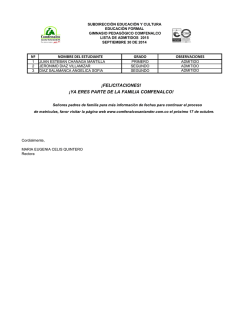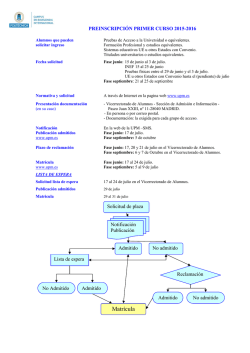Tabla de contenido - División de Registro
Manual de Administrador del formulario de registro de estudiantes (FORE) DEL PORTAL UNALSIA Tabla de contenido I. INTRODUCCIÓN:................................................................................................................................................... 1 II. Ingreso al formulario de registro ............................................................................................................................. 1 III. Diligenciamiento del formulario ......................................................................................................................... 2 I. INTRODUCCIÓN: El propósito de este manual es explicar detalladamente el comportamiento del módulo de registro de la información general, familiar y socioeconómica de los admitidos a la universidad. A continuación se describe el proceso de ingreso al formulario y que información debe ser diligenciada. II. Ingreso al formulario de registro El admitido debe ingresar a la página www.sia.unal.edu.co, seleccionar la sede a la cual fue admitido, y cuando cargué la página principal de cada sede seleccionar el botón azul consultar info, dentro de la caja ADMITIDOS. Siguiendo este enlace, la aplicación redirige a la página inicial del FORE, donde el usuario pude consultar los instructivos, y los pasos a seguir durante su proceso de registro y matricula. Pág.: 1 / 5 En esta página el admitido podrá revisar la citación que le corresponde según el plan al que fue admitido dando clic en el botón consultar citaciones. Posterior a la consulta de su citación realice el ingreso a el formulario, a través de la caja gris llamada “Admitidos (periodo activo) – ingrese aquí” ubicada en la parte superior izquierda de la pantalla. El usuario hace referencia a el número de identificación (se debe ingresar el número de identificación con el que hizo el registro en admisiones) y como contraseña digite su primer nombre seguido de su primer apellido todo en minúsculas y sin espacios; si existe alguna ñ reemplácela con n y no utilice tildes. (Ejemplo: Si su nombre es Andrés Felipe Peñuela Silva, su contraseña sería andrespenuela). III. Diligenciamiento del formulario Al ingresar al formulario este cargara los datos básicos registrados desde el proceso de admisión los cuales tienen la información personal no editable como el nombre e identificación, y a que plan fue admitido la persona, existen también los datos de procedencia del admitido, también diligenciados desde el proceso de admisión. En esta parte el usuario no deberá diligenciar ningún dato, se presenta estos datos de forma informativa. Pág.: 2 / 5 En la siguiente sección se debe diligenciar los datos básicos referentes a salud, como lo son el grupo sanguíneo y el factor RH. Atención: Debe ingresar bien estos datos ya que serán los que se carguen en el sistema y en su carne universitario. Active el flag de certificado electoral si participó en las últimas elecciones Nacionales. Debe tener en cuenta que se debe sustentar y cargar el certificado dentro de la documentación exigida. Lea con atención la alerta. Información Académica: En el siguiente módulo llamado información académica, se debe diligenciar la información de los títulos que posea el admitido hasta la fecha, para esto debe tener a mano el diploma o acta asociados, ya que se solicita información exacta como el nombre del título y el nombre de la institución. En el caso del título de secundaria se desplegará una subcategoría donde deberá especificar en qué año finalizó el bachillerato y tres opciones de acuerdo al valor cancelado: 1. Si fue becado en su totalidad por méritos académicos o gratuidad estatal (primer Flag), 2. Si realizó validación ante el ICFES (segundo flag) 3. Si no está en ninguna de las categorías colocar el valor de la última pensión sin puntos ni comas. Por favor tenga en cuenta las alertas Para agregar otro título se provee un botón ubicado en la parte derecha inferior de este apartado, llamado [+] agregar título, el cual desplegara nuevos campos para diligenciar la información del otro título, si no necesita agregar más títulos por favor abstenerse de agregar más campos, ya que estos no se podrán remover posteriormente. Pág.: 3 / 5 Información Familiar: El siguiente módulo hace referencia a la información familiar y socioeconómica del admitido, para esto debe diligenciar los datos de las personas que conforman su núcleo familiar, ingresando los datos de su padre y madre. Si existe una justificación sustentada de la inasistencia económica de alguno de ellos por Fallecimiento, Desaparición o Desconocimiento de su paradero (denuncia ante fiscalía) o inasistencia alimentaria sustentada por denuncia, active el flag correspondiente para que inactive los ingresos. Solo en caso de que alguno de los responsables, padre o madre sea beneficiario ante el sistema de salud del otro y no reporte ingresos, diligencie los datos personales y en “información económica” coloque la opción de “certificado de no declarante” año gravable 2014 e ingresos en ´0´. No olvide que si usted es hijo de docente, administrativo de planta o pensionado colocar esta situación en “Vinculación con la UN” para generar el respectivo descuento. Nota: esta acción debe estar sustentada por el respectivo documento. Pág.: 4 / 5 Si se declara en estado de Independencia económica (ver requisitos en instructivo de admitidos) o tiene otra situación de sustento diferente a sus padres deberá llenar todos los datos iniciales de los primeros módulos, dejar en blanco la información familiar y traer a las instalaciones de la División de Registro los soportes respectivos al coordinador del proceso hasta el 04 de junio de 2015. Nota: Para el año gravable de los diferentes tipos de ingresos económicos se recomienda utilizar el año inmediatamente anterior. En el siguiente módulo, deben registrar 2 situaciones: 1. Si existen hermanos del admitido dependientes de los responsables registrados se debe colocar la cantidad en la casilla “número de hermanos dependientes del hogar”. Es oportuno resaltar que este dato debe estar respaldado ( Literal d, punto 1.3 del instructivo de admitidos primer módulo) 2. Si el admitido(a) tiene hermanos estudiando en la Universidad, active el flag y diligencie la información pertinente. Nota 1: Esta acción genera un descuento dentro de la liquidación. Si diligencia mal el documento la División de Registro no se hace responsable y no le aplicará el descuento. Este descuento se ejecutará siempre y cuando el hermano se encuentre activo. Nota 2: Si su hermano es de otra sede usted debió sustentar esta situación en los documentos enviados en físico. Nota 3: Si intenta ingresar algún documento de otro estudiante sin que tenga vínculo familiar, será tomado como fraude y se enviará a la oficina jurídica para su procesamiento penal. Pág.: 5 / 5 En el último módulo, llamado “Documentos de soporte”, se habilita la posibilidad de que el admitido cargue los documentos de soporte en formato PDF, para esto la interface muestra una lista con los documentos requeridos. Frente a cada documento existen tres botones: El primero “Cargar archivo” despliega una ventana que permite explorar los documentos que se encuentran almacenados en el computador y seleccionar el documento a cargar; al realizar esta acción se revisará el tamaño y el formato del documento, dando como resultado un mensaje de error si alguno de estos parámetros no cumple con las especificaciones configuradas. El siguiente botón “ver archivo”, permite al admitido visualizar el archivo cargado directamente en la página, para esto deberá tener habilitado un plugin que permita la visualización de PDF’s en su explorador. El botón final “Descargar archivo” permite que el admitido descargue el archivo previamente cargado, a su computador. En la parte inferior izquierda, existe un botón llamado “agregar otra documentación” el cual despliega una lista de documentos opcionales los cuales sean importantes para soportar otra información requerida en la documentación. Finalmente se encuentran dos botones, guardar y cerrar sesión, el botón de guardar como su nombre lo indica almacena los datos diligenciados por el admitido, este botón puede ser utilizado incluso con datos parciales, el admitido podrá ir guardando los datos diligenciados, y al iniciar nuevamente la sesión estos datos almacenados serán cargados, para poder ser así completados o modificados. El otro botón como su nombre lo indica sirve para darle finalización a la sesión y salir del formulario, este cierre de sesión no realiza guardado previo, así que los datos no almacenados se perderán. Pág.: 6 / 5
© Copyright 2025